วิธีปิดเสียงข้อความกลุ่มใน Android 11

ปิดเสียงข้อความกลุ่มใน Android 11 เพื่อควบคุมการแจ้งเตือนสำหรับแอพ Messages, WhatsApp และ Telegram.

หากคุณตั้งค่าบัญชี WhatsApp ด้วยวิธีนี้ ทุกคนสามารถเห็นรูปโปรไฟล์ของคุณได้ นั่นอาจเป็นเหตุผลว่าทำไมคุณถึงต้องการมีภาพที่ดีที่สุดเป็นรูปโปรไฟล์ของคุณ แต่เนื่องจาก WhatsApp อนุญาตให้รูปภาพมีขนาดที่กำหนดเท่านั้น จึงอาจไม่อนุญาตให้คุณแสดงรูปภาพได้มากเท่าที่คุณต้องการ นี่อาจเป็นเรื่องที่น่ารำคาญมากหากภาพที่คุณมีนั้นน่าทึ่ง ไม่ว่าคุณจะเปลี่ยนภาพอย่างไร คุณก็ไม่สามารถทำให้มันพอดีได้
ในท้ายที่สุด คุณอาจจะเลือกภาพอื่นที่คุณไม่ชอบก็ได้ มีแอพที่สามารถแก้ไขปัญหาได้ ช่วยให้คุณสามารถเพิ่มรูปภาพใด ๆ ในโปรไฟล์ของคุณโดยไม่ต้องตัดส่วนใด ๆ ของภาพออก รูปภาพอาจไม่ใหญ่เท่าที่คุณต้องการ แต่อย่างน้อย คุณจะสามารถใส่ได้ทั้งหมด นอกจากนี้ยังให้ตัวเลือกแก่คุณเพื่อให้รูปโปรไฟล์ใหม่ของคุณมีความเป็นส่วนตัว
แอปที่คุณกำลังจะต้องเรียกว่าWhatsCrop แอพนี้ใช้งานได้ฟรีและได้งานโดยไม่ต้องไปที่ Premium เพื่อใช้คุณสมบัติที่สำคัญ เมื่อคุณเปิดแอปครั้งแรก คุณจะเห็นสี่เหลี่ยมสีขาวที่มีวงกลมประอยู่ นี่คือที่ที่คุณจะดูตัวอย่างภาพของคุณ เพื่อให้คุณรู้ว่ามันจะออกมาเป็นอย่างไรในโปรไฟล์ WhatsApp ของคุณ หากต้องการเพิ่มรูปภาพ ให้แตะที่ไอคอนรูปภาพ ซึ่งเป็นไอคอนแรกทางด้านซ้าย เมื่อหน้าต่างเล็กๆ ปรากฏขึ้น คุณจะเห็นสามตัวเลือก:
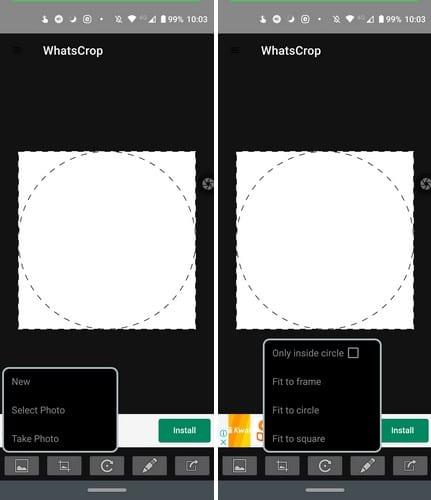
เมื่อคุณเพิ่มรูปภาพแล้ว แอปจะให้คำแนะนำเกี่ยวกับวิธีการปรับขนาดรูปภาพตามที่คุณต้องการ เมื่อแตะที่ไอคอนการครอบตัด คุณจะสามารถเข้าถึงตัวเลือกการครอบตัด เช่น:
ขนาดของภาพจะถูกปรับตามตัวเลือกที่คุณเลือก ตัวเลือกการหมุนจะช่วยให้คุณหมุนภาพได้:
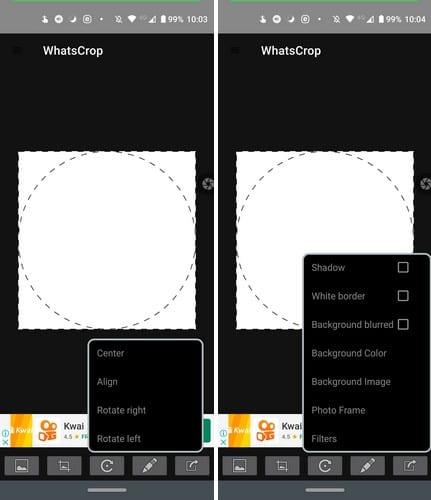
คุณสามารถเพิ่มสไตล์ให้กับรูปภาพ WhatsApp ได้โดยการแตะที่ไอคอนดินสอ ตัวอย่างเช่น คุณสามารถเพิ่มสิ่งต่างๆ เช่น:
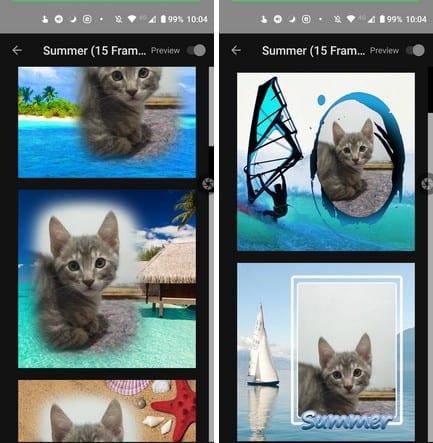
ด้วยไอคอนลูกศรที่ชี้ไปทางขวา ตัวเลือกสุดท้ายคือการห่อและบันทึกภาพของคุณสำหรับการโพสต์ อย่างที่คุณเห็น แอปนี้มีตัวเลือกบางอย่างให้คุณในการครอบตัดและจัดสไตล์รูปภาพของคุณ สิ่งที่คุณต้องทำตอนนี้คือเพิ่มรูปภาพที่เสร็จแล้วลงในโปรไฟล์ WhatsApp ของคุณ
ขอบคุณ WhatsCrop ไม่มีรูปภาพที่คุณไม่สามารถเพิ่มในโปรไฟล์ WhatsApp ของคุณได้ ส่วนที่ยากเพียงอย่างเดียวคือการเลือกรูปภาพจากตัวเลือกต่างๆ แต่น่าเสียดายที่แอปนี้ช่วยคุณไม่ได้ คุณจะเพิ่มรูปภาพประเภทใดในโปรไฟล์ WhatsApp ของคุณ แจ้งให้เราทราบในความคิดเห็นด้านล่าง
ปิดเสียงข้อความกลุ่มใน Android 11 เพื่อควบคุมการแจ้งเตือนสำหรับแอพ Messages, WhatsApp และ Telegram.
WhatsApp Web ไม่ทำงาน? ไม่ต้องกังวล นี่คือเคล็ดลับที่มีประโยชน์ที่คุณสามารถลองเพื่อให้ WhatsApp กลับมาทำงานอีกครั้ง.
ดูว่าการเพิ่มผู้ติดต่อ WhatsApp ใหม่โดยใช้ QR code ที่กำหนดเองนั้นง่ายเพียงใดเพื่อประหยัดเวลาและบันทึกข้อมูลติดต่อได้อย่างมืออาชีพ
เรียนรู้วิธีค้นหาว่ามีใครบล็อกคุณ WhatsApp, Instagram หรือ Facebook หรือไม่
Read Receipts อนุญาตให้ผู้ใช้เห็นว่าคู่สนทนาอ่านข้อความของตนหรือไม่ คุณสามารถปิดการตั้งค่านี้ได้ง่ายๆ.
การปิดเสียงแชทใน WhatsApp ช่วยให้คุณสบายใจได้เมื่อคุณมีแนวโน้มที่จะได้รับข้อความจำนวนมาก คุณพยายามที่จะอยู่ด้านบนและตอบมากที่สุดเท่าที่คุณ
หยุดผู้ติดต่อที่ไม่ต้องการไม่ให้เห็นภาพโปรไฟล์ WhatsApp ของคุณด้วยเคล็ดลับที่มีประโยชน์นี้ ไม่จำเป็นต้องรูท
แม้ว่า WhatsApp จะเป็นเครื่องมือที่ยอดเยี่ยม แต่คุณอาจพบว่าตัวเองต้องการกำจัดบัญชีของคุณ แค่ถอนการติดตั้งแอพก็ไม่หาย
WhatsApp เป็นตัวเลือกในอุดมคติสำหรับวัตถุประสงค์ในการสื่อสารทุกประเภท – และถึงแม้คุณอาจไม่ทราบ ซึ่งรวมถึงการประชุมทางโทรศัพท์ด้วย! เริ่มต้น
WhatsApp เป็นเครื่องมือที่ยอดเยี่ยมสำหรับการสื่อสาร แต่กล่าวว่าการสื่อสารไม่ได้ดำเนินไปอย่างราบรื่นเสมอไป อันที่จริงแล้วบางครั้งมันก็จบลงด้วยบล็อก – คนหนึ่งปิดกั้น
สื่อสารข้อความของคุณได้อย่างง่ายดายด้วยการส่งข้อความออกอากาศบน WhatsApp
หากคุณกำลังมีสายสำคัญบน WhatsApp คุณอาจต้องการบันทึกเสียงสำหรับบันทึกส่วนตัวของคุณ ขออภัย WhatsApp ไม่รองรับสิ่งนี้
ก่อนปี 2019 วิธีเดียวที่จะป้องกันไม่ให้ผู้อื่นเพิ่มคนอื่นในกลุ่มคือการบล็อกผู้ดูแลกลุ่มเป็นการส่วนตัว นี้ก่อให้เกิดทุกประเภทของ
เมื่อคุณไม่มีอะไรจะพูดหรือคุณมีเวลาว่าง คุณจะพิมพ์ข้อความ WhatsApp ของคุณได้เลย แต่เมื่อมันเร็วกว่าที่จะได้รับของคุณ คุณสามารถเปลี่ยนความเร็วของเสียงใน WhatsApp เพื่อให้เร็วขึ้นหรือช้าลง นี่คือวิธีการทำ
กลุ่มใน WhatsApp ไม่จำเป็นต้องมีผู้ใช้หลายคนในนั้นเสมอไป ดูว่าคุณสร้างกลุ่มกับบุคคลเพียงคนเดียวได้อย่างไร
หลีกเลี่ยงการติดตั้งมัลแวร์บนอุปกรณ์ของคุณโดยไม่ได้ตั้งใจโดยตรวจสอบเสมอว่าลิงก์ WhatsApp นั้นปลอดภัยหรือไม่ ดูตำแหน่งที่คุณสามารถตรวจสอบได้ว่าลิงก์นั้นปลอดภัยฟรีหรือไม่
เปลี่ยนบัญชี WhatsApp ของคุณอย่างปลอดภัยและอย่าสูญเสียข้อมูลสำคัญในกระบวนการ ไม่ว่าจะเป็นการเปลี่ยนโทรศัพท์ใหม่หรือไม่
เรียนรู้วิธีตอบกลับข้อความเฉพาะใน Whatsapp
หากต้องการลบผู้ติดต่อใน WhatsApp คุณต้องเปิดแชทกับพวกเขา ถ้าคุณทำได้ ก็ดี – ถ้าไม่ ให้ใช้ปุ่มเริ่มแชทเพื่อ
WhatsApp ได้เปลี่ยนเป็นแอพอื่นที่คุณหันไปหาไฟล์เฉพาะ แน่นอน คุณอาจมีตัวจัดการไฟล์ติดตั้งอยู่แล้ว แต่คุณมักจะมองหา
การสร้างเรื่องราวใน Facebook สามารถสนุกสนานมาก นี่คือวิธีการที่คุณสามารถสร้างเรื่องราวบนอุปกรณ์ Android และคอมพิวเตอร์ของคุณได้.
เรียนรู้วิธีปิดเสียงวิดีโอที่กวนใจใน Google Chrome และ Mozilla Firefox ด้วยบทแนะนำนี้.
แก้ปัญหาเมื่อ Samsung Galaxy Tab S8 ติดอยู่บนหน้าจอสีดำและไม่เปิดใช้งาน.
บทแนะนำที่แสดงวิธีการสองวิธีในการป้องกันแอพจากการเริ่มต้นใช้งานบนอุปกรณ์ Android ของคุณเป็นการถาวร.
บทแนะนำนี้จะแสดงวิธีการส่งต่อข้อความจากอุปกรณ์ Android โดยใช้แอป Google Messaging.
คุณมี Amazon Fire และต้องการติดตั้ง Google Chrome บนมันหรือไม่? เรียนรู้วิธีติดตั้ง Google Chrome ผ่านไฟล์ APK บนอุปกรณ์ Kindle ของคุณ.
วิธีการเปิดหรือปิดฟีเจอร์การตรวจสอบการสะกดในระบบปฏิบัติการ Android.
สงสัยว่าคุณสามารถใช้ที่ชาร์จจากอุปกรณ์อื่นกับโทรศัพท์หรือแท็บเล็ตของคุณได้หรือไม่? บทความนี้มีคำตอบให้คุณ.
เมื่อซัมซุงเปิดตัวแท็บเล็ตเรือธงใหม่ มีหลายอย่างที่น่าตื่นเต้นเกี่ยวกับ Galaxy Tab S9, S9+ และ S9 Ultra
คุณชอบอ่าน eBook บนแท็บเล็ต Amazon Kindle Fire หรือไม่? เรียนรู้วิธีเพิ่มบันทึกและเน้นข้อความในหนังสือใน Kindle Fire.


























